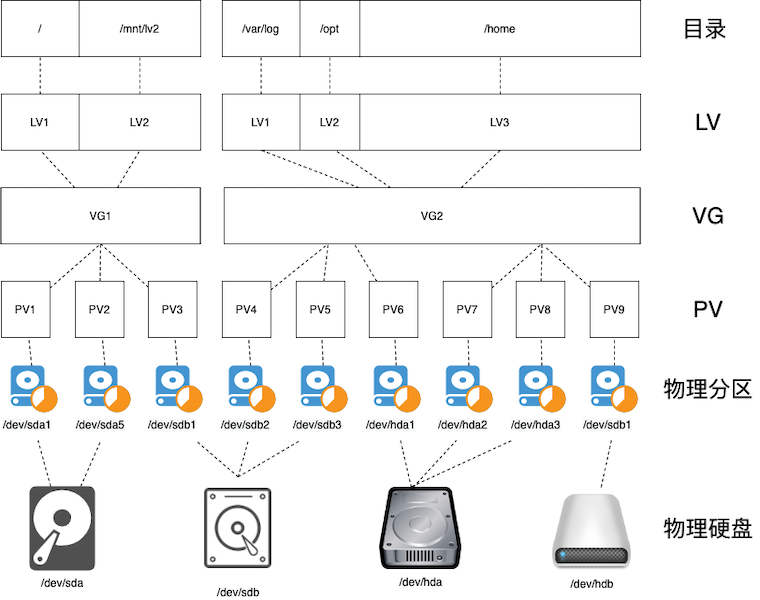Linux系统与网络管理
黄玮
第三章:Linux服务器系统管理基础
System Administrator is root
Linux服务器管理员的典型工作场景和需求
- 本地工作用电脑是Windows或Mac,Linux是远程服务器系统
- 服务器7x24小时开机,除去系统内核更新等需要重启服务器的情况
- 远程SSH登录到服务器上是工作常态
- 移动办公时可以保持远程服务器上的操作被“记住”和“按需复原”
- 让进程更优雅的运行在后台,退出SSH会话不影响刚才启动的进程
远程管理工具箱
- 工作电脑
- SSH客户端软件
- Visual Studio Code Remote - SSH
- 服务器上
- tmux(screen的增强版)
Visual Studio Code Remote - SSH
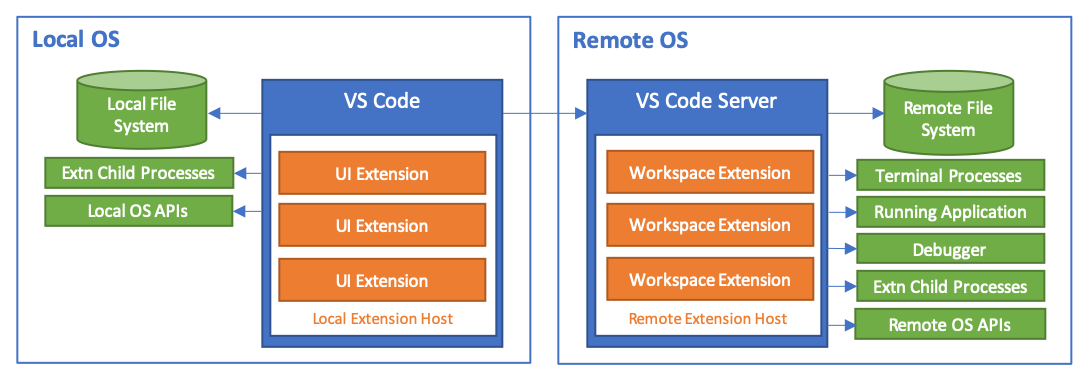
系统依赖条件
- 工作主机依赖条件
- SSH 客户端软件
- Windows 平台
推荐但可选git-bash
- Windows 平台
- SSH 客户端软件
- 远程主机依赖条件
- 开启
SSH 服务的当前主流 Linux 发行版本
- 开启
Windows 平台安装与配置
VSCode扩展应用商店安装 Remote Development Extenstion Pack- (推荐但可选)配置 SSH 免密登录远程主机
- 使用
git-bash配置 SSH 免密登录
- 使用
使用 git-bash 配置
SSH 免密登录
- 添加新的
SSH Targets - 打开
git bash,输入以下指令完成git bashSSH 免密登录 - 在选择
SSH 配置文件时,选择当前用户家目录下.ssh/config用于保存远程主机配置信息 - 在
VSCode里连接新添加的远程 SSH 主机
# 检查是否已经生成过 SSH 公私钥对 id_rsa.pub 和 id_rsa
ls ~/.ssh/
# 如果没有上述 2 个文件时
# 生成 RSA 算法 4096 位秘钥长度的 SSH 公私钥对
# 否则,跳过当前步骤
ssh-keygen -t rsa -b 4096
# 配置免密登录
# 假设远程主机的连接信息为 cuc@192.168.56.161
ssh-copy-id -i ~/.ssh/id_rsa.pub cuc@192.168.56.161
# 连接验证免密登录配置成功
ssh cuc@192.168.56.161配置示例截图
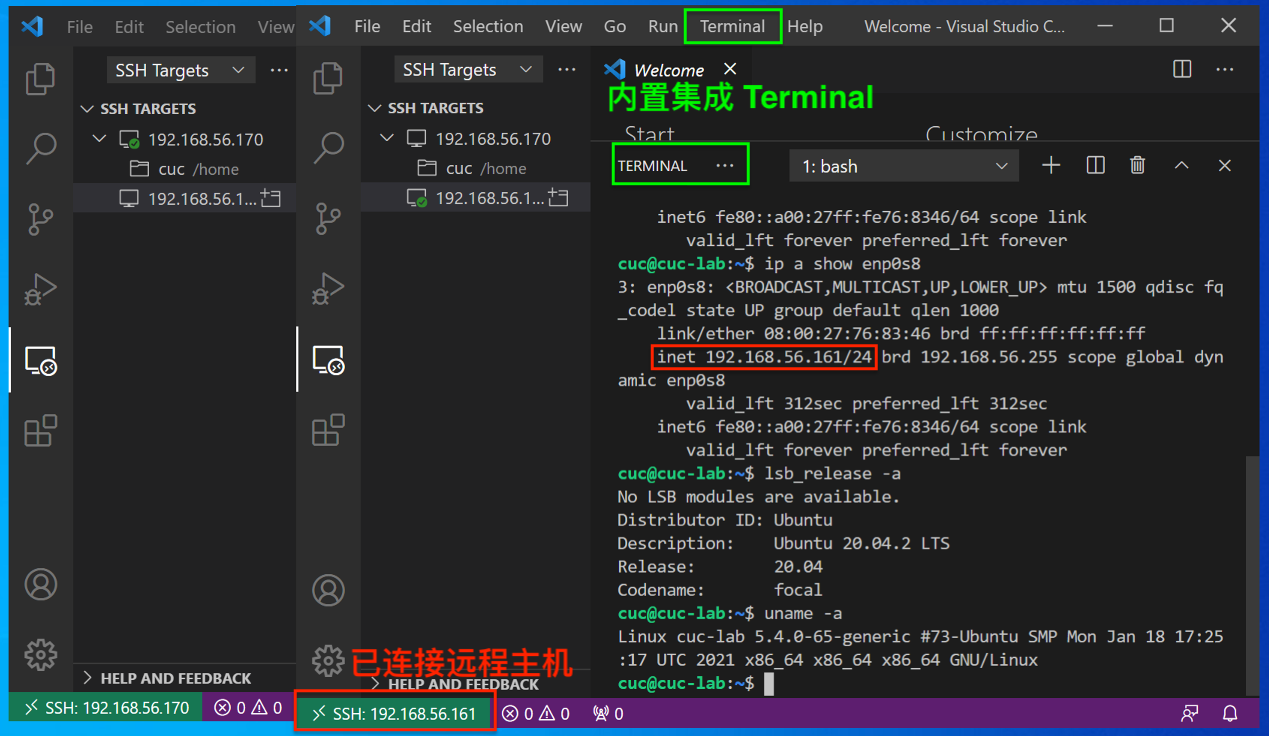
已知缺陷
- 快捷键绑定冲突
CTRL-F在Windows平台的VSCode里是默认绑定的「打开搜索对话框」快捷键,与vim注册快捷键冲突
- 远程 Linux 主机上会启动一个
node服务进程用于响应本地VSCode的远程编辑与管理任务100MB+内存占用,对于小内存 Linux 系统来说是一个不小的负担
# 验证 vscode 远程服务进程的内存占用率
ps -o pid,user,%mem,command ax | sort -b -k3 -r | headtmux
# 开启一个tmux会话
tmux
# CTRL-B d 脱离(detach)当前tmux会话
# 再开启一个tmux会话
tmux
# CTRL-B d 再脱离(detach)当前tmux会话
# 查看当前可用的tmux会话列表
tmux ls
# 连接到会话编号0的会话
tmux attach -t 0
# 退出并关闭当前会话
exit用tmux重做上一章的ping前后台执行方式实验
# 本实验建议通过SSH远程登录到虚拟机上执行
ping www.baidu.com 2>&1 1>/dev/null &
ping www.cuc.edu.cn 2>&1 1>/dev/null &
# 注意查看输出结果,观察ping进程的父进程是谁
pstree -A
# 此时退出SSH登录
exit
# 再重新SSH登录到虚拟机上执行
# 注意查看输出结果,观察ping进程的父进程是谁,和退出SSH登录之前相比是否有变化?
pstree -A
# 开启一个tmux会话
tmux
# 重复上述实验,用后台进程方式开启新的ping进程
# 再次SSH登录到虚拟机上执行
# 注意查看输出结果,观察ping进程的父进程是谁,和退出SSH登录之前相比是否有变化?
pstree -A用户/组与权限管理
- su与sudo
- visudo
- passwd
- adduser/useradd
- groupadd/addgroup
- usermod
- getfacl/setfacl
用户标识(uid)
id --help
id
id -g
id -u- 上述后2个命令的参数作用是什么?
- 什么是effective group ID?
- 什么是effective user ID?
查看和理解文件和目录的属主与权限
从🌰开始
$ ls -ld /tmp
drwxrwxrwt 8 root root 4096 Jan 20 15:26 /tmp
$ ls -l /usr/bin/passwd
-rwsr-xr-x 1 root root 54256 Mar 29 2016 /usr/bin/passwd
$ ls -l /etc/shadow
-rw-r----- 1 root shadow 941 Jan 16 12:37 /etc/shadow问题来了:
- rwx我们知道对应“读”、“写”、“执行”权限位标识,这里出现的d、t、s是什么情况?
- 普通用户为什么可以使用/usr/bin/passwd去更改自己的密码(修改/etc/shadow文件)?
文件类型
- b 块特殊文件(Block special file)
- c 字符特殊文件(Character special file)
- d 目录(Directory)
- l 符号链接(Symbolic link)
- s 套接字链接(Socket link)
- p 命名管道(FIFO)
- - 普通文件(Regular file)
Saved UID (SUID)
- 对应属主用户列权限位中的s标记,取代原有显示x标记的位置
- 当且仅当一个文件是二进制可执行文件(脚本文件即使设置了“可执行”也不行)时可以被设置SUID
- 一个被设置了SUID的程序,其他用户执行该程序时就会“暂时”得到文件拥有者(通常是root)的权限
Saved GID (SGID)
- 对应属主用户组列权限位中的s标记,取代原有显示x标记的位置
- 如果SGID设置在二进制文件上,则不论用户是谁,在执行该程序的时候,它的有效用户组(effective group)将会变成该程序的用户组所有者(group id)
- 如果SGID是设置在A目录上,则在该A目录内所建立的文件或目录的用户组,将强制被设置为此A目录的用户组
Sticky Bit
- 对应t标记,取代原有显示x标记的位置
- 只能设置在目录上,对文件没有效果
- 在被设置了t标记的目录下,用户若在该目录下具有w及x权限,则当用户在该目录下建立文件或目录时,只有文件属主与root才有权限删除
关于 SUID 和 SGID 的实践验证 🌰
改变文件和目录的属主与权限
- chown
- chgrp
- chmod
- umask
# 设置SUID
chmod 4755 filename
# 设置SGID
chmod 2755 dirname
# 同时设置SUID和SGID(罕见)
chmod 6755 filename
# 设置Sticky Bit
chmod 1755 dirnamesudo 的一些坑
shell 内部命令无法 sudo
cmds=(echo cd history getopts kill pwd); for cmd in "${cmds[@]}";do type -a "$cmd";done
# echo is a shell builtin
# echo is /usr/bin/echo
# echo is /bin/echo
# cd is a shell builtin
# history is a shell builtin
# getopts is a shell builtin
# kill is a shell builtin
# kill is /usr/bin/kill
# kill is /bin/kill
# pwd is a shell builtin
# pwd is /usr/bin/pwd
# pwd is /bin/pwd以下场景不要 sudo
- 编辑用户家目录下的文件
- 源代码编译
- 针对 Mac 用户
sudo brew installsudo pip install
文件系统与存储管理
- 文件系统格式
- ext3 / ext4 / swap
- mkfs
- 文件分区
- 分区原则与策略
- fdisk / gdisk
- 大于2TB分区支持使用 parted
- 文件系统挂载
- U盘 / NFS / iso / 光盘
- /etc/fstab
常规磁盘管理步骤
# 0. 使用管理员权限
sudo su -
# 1. 选择物理磁盘
lsblk
# 2. 创建分区
fdisk {{/dev/sdX}}
# 3. 在指定分区上创建文件系统
# 通过 Shell 「自动补全」功能查看当前支持的文件系统类型
# mkfs.<TAB><TAB>
mkfs -t {{ext4}} {{path/to/partition}}
# 4. 将分区挂载到指定目录
mount -t {{filesystem_type}} {{path/to/device_file}} {{path/to/target_directory}}逻辑卷管理 - LVM, Logical Volume Management
- LVM 是一种可用在Linux内核的逻辑分卷管理器;可用于管理磁盘驱动器或其他类似的大容量存储设备
LVM利用Linux内核的device-mapper来实现存储系统的虚拟化(系统分区独立于底层硬件)。 通过LVM,你可以实现存储空间的抽象化并在上面建立虚拟分区(virtual partitions),可以更简便地扩大和缩小分区,可以增删分区时无需担心某个硬盘上没有足够的连续空间,LVM是用来方便管理的,不会提供额外的安全保证。
LVM 的基本组成块(building blocks)
- 物理卷(PV, Physical Volume ):可以在上面建立卷组的媒介,可以是硬盘分区,也可以是硬盘本身或者回环文件(loopback file)。物理卷包括一个特殊的header,其余部分被切割为一块块物理区域(physical extents)。基于物理卷可以创建“逻辑上或虚拟的”硬盘。
- 卷组(VG, Volume Group):将一组物理卷收集为一个管理单元。一个卷组就相当于一个“物理”硬盘。
- 逻辑卷(LV, Logical Volume):虚拟分区,由物理区域(physical extents)组成。相当于基于“物理”硬盘(卷组)之上的文件系统分区。
- 物理区域(PE, Physical Extent):硬盘可供指派给逻辑卷的最小单位(通常为4MB)。
基于 LVM 的磁盘管理体系结构
基于 LVM 的磁盘管理步骤
# 0. 使用管理员权限
sudo su -
# 1. 选择物理磁盘
lsblk
# 2. 创建分区
gdisk {{/dev/sdX}}
# 2.1. PV 管理阶段
# 2.1.1. 在物理分区上创建 PV
pvcreate {{/dev/sdX1}}
# 查看所有可用 PV
pvs
pvscan
# 2.2. VG 管理阶段
# 2.2.1. 创建 VG
# 以下例子将 3 个物理分区加入到一个名为 ubuntu-vg 的 VG
vgcreate {{ubuntu-vg}} {{/dev/sda1}} {{/dev/sdb1}} {{/dev/sdc1}}
# 2.2.2. 从指定 VG 中移除一个 PV
vgreduce {{ubuntu-vg}} {{/dev/sdc1}}
# 2.2.3. 将一个 PV 加入到一个指定 VG 中
vgextend {{ubuntu-vg}} {{/dev/sda5}}
# 查看 VG 详细信息
vgdisplay
# 2.3. LV 阶段
# -L 指定分区大小,-n 指定逻辑分区名称
lvcreate -L 10G -n {{demo-lv}} {{ubuntu-vg}}
lvcreate -l {{100%FREE}} -n {{demo-lv}} {{ubuntu-vg}}
# 查看 LV 详细信息
lvdisplay
# --- Logical volume ---
# LV Path /dev/ubuntu-vg/demo-lv
# LV Name demo-lv
# VG Name ubuntu-vg
# LV UUID FKJDB5-KJkj-aIp1-t5BR-lp1w-68Yb-BVor5k
# LV Write Access read/write
# LV Creation host, time cuc-lab, 2021-03-19 13:36:21 +0000
# LV Status available
# # open 0
# LV Size <29.50 GiB
# Current LE 7551
# Segments 1
# Allocation inherit
# Read ahead sectors auto
# - currently set to 256
# Block device 253:1
# 3. 在指定分区上创建文件系统
# 通过 Shell 「自动补全」功能查看当前支持的文件系统类型
# mkfs.<TAB><TAB>
# 此处 {{path/to/partition}} 对应 lvdisplay 输出信息里的 LV Path 字段值
mkfs -t {{ext4}} {{path/to/partition}}
# 4. 将分区挂载到指定目录
mkdir -p {{path/to/target_directory}}
mount -t {{filesystem_type}} {{path/to/device_file}} {{path/to/target_directory}}
# 5. 调整分区大小
# 5.1. 卸载指定 LVM 分区
umount {{path/to/device_file}}
# 5.2. 检查 ext2/ext3/ext4 分区是否有损坏
e2fsck -f {{path/to/device_file}}
# 5.3. 分区扩容
lvresize --size +{{120G}} --resizefs {{volume_group}}/{{logical_volume}}
lvresize --size {{100}}%FREE {{volume_group}}/{{logical_volume}}
# 5.4. 分区缩减(可能会由于缩减后存储容量不足导致数据丢失)
lvresize --size -{{120G}} --resizefs {{volume_group}}/{{logical_volume}}LVM 优点(1/2)
- 比起正常的硬盘分区管理,LVM更富于弹性:
- 使用卷组,使众多硬盘空间看起来像一个大硬盘。
- 使用逻辑卷,可以创建跨越众多硬盘空间的分区。
- 可以创建小的逻辑卷,在空间不足时再动态调整它的大小。
- 在调整逻辑卷大小时可以不用考虑逻辑卷在硬盘上的位置,不用担心没有可用的连续空间。
- 可以在线对逻辑卷和卷组进行创建、删除、调整大小等操作。LVM上的文件系统也需要重新调整大小,某些文件系统也支持这样的在线操作。
LVM 优点(2/2)
- 无需重新启动服务,就可以将服务中用到的逻辑卷在线/动态迁移至别的硬盘上。
- 允许创建快照,可以保存文件系统的备份,同时使服务的下线时间(downtime)降低到最小。
这些优点使得LVM对服务器的管理非常有用,对于桌面系统管理的帮助则没有那么显著,你需要根据实际情况进行取舍。
LVM 缺点
- 在系统设置时需要更复杂的额外步骤
- LVM 配置丢失或损坏时,数据恢复难度较高
文件备份 - 文件打包
- 大部分的Linux压缩工具遵循
KISS(Keep It Simple and Stupid)原则,即“每个程序只做一件事,不要试图在单个程序中完成多个任务”,所以压缩工具只是被设计用来对单个文件进行压缩,如果要对很多文件、一个目录下所有子目录和文件进行压缩,则需要先使用打包工具对批量的文件和目录进行打包,变成一个文件之后,再将压缩任务交给专门的压缩工具软件。
文件备份 - 文件归档
- 连同所有目录、文件的属主信息、时间戳信息一并打包保存
- 妥善处理ln创建的链接文件(保留原有的目标指向信息),避免重复备份
- BackupYourSystem/TAR from ubuntu official documentation
- Full
system backup with rsync
- 增量备份
文件恢复
- 在系统正常时要定期测试备份文件是否可以正常恢复和还原
- 恢复前记得先备份当前目标目录和文件,避免错误、不可逆的文件覆盖
- 恢复前检查备份文件完整性(使用签名、散列值校验等)
系统备份
备份策略设计约束性因素
- 可移植性(便携性):是否需要考虑跨OS的数据备份与恢复,如果是,则可以试试dd、tar、cpio等命令行工具
- 无人值守(自动备份)
- 用户友好:非专业用户首选交互设计良好的备份恢复工具
- 远程备份:首选CLI方式的备份恢复工具
备份策略设计约束性因素
- 网络备份:首选支持网络存储系统读写的备份恢复工具,如tar
- 存储介质:成本、可靠性、存储容量和传输性能
- 可审计:所有数据的备份方案,备份频率如何,备份数据放在哪里,保留多久等优先使用代码进行定义,而不是文档。备份策略的变更可以通过代码变更记录进行审计,对于违反备份策略、可能会引起备份或恢复失败的变更要能阻止变更(代码提交合并)
系统备份与恢复
- 如果系统被评估为遭受了入侵,建议备份好重要数据之后,彻底重装系统
- 基于文件备份和恢复机制
- 使用专用的磁盘和文件系统级别的备份和恢复解决方案
开机自启动项管理
- SysVinit | LSBInitScripts | OpenRC:
Gentoo独有的系统服务启动控制机制
- /etc/init.d
- Upstart:
Ubuntu(曾经)团队开发的系统服务启动控制机制
- /usr/share/upstart
- Systemd
- /usr/lib/systemd
Systemd - 目前主流发行版支持情况
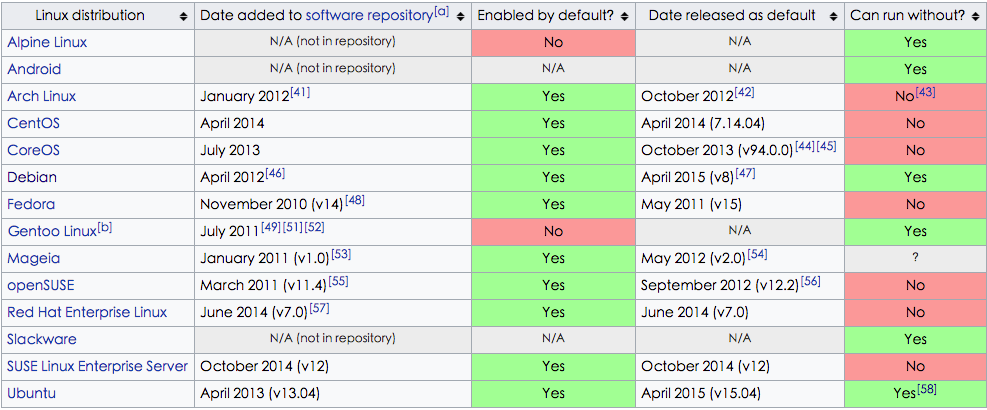
Systemd - 特性(优点)
- 提供了积极的(服务、进程)并行化启动能力
- 使用socket 和 D-Bus 机制来激活启动服务
- 提供了按需启动守护进程能力
- 实现了基于事务风格依赖管理的服务控制逻辑
- 使用Linux的cgroup机制管理进程
- 支持快照和还原
- 维护挂载和自动挂载点
Systemd - 争议
- 激进的设计
- 重新发明了一堆历史悠久的核心服务(syslog, ntp, cron, fstab, dhcpcd等等),虽然是简化功能和配置,但有经验的系统管理员更信赖他们熟悉的服务(尽管配置较为复杂)
- 作为系统的1号进程,承载的功能太多:单点故障风险集中、不符合UNIX设计哲学
KISS - 不遵循 POSIX 标准,无法移植到Linux之外的平台
- 过快的开发迭代
- 代码质量不高
- 不考虑向后兼容
- 频繁变更设计和接口
Systemd - 架构
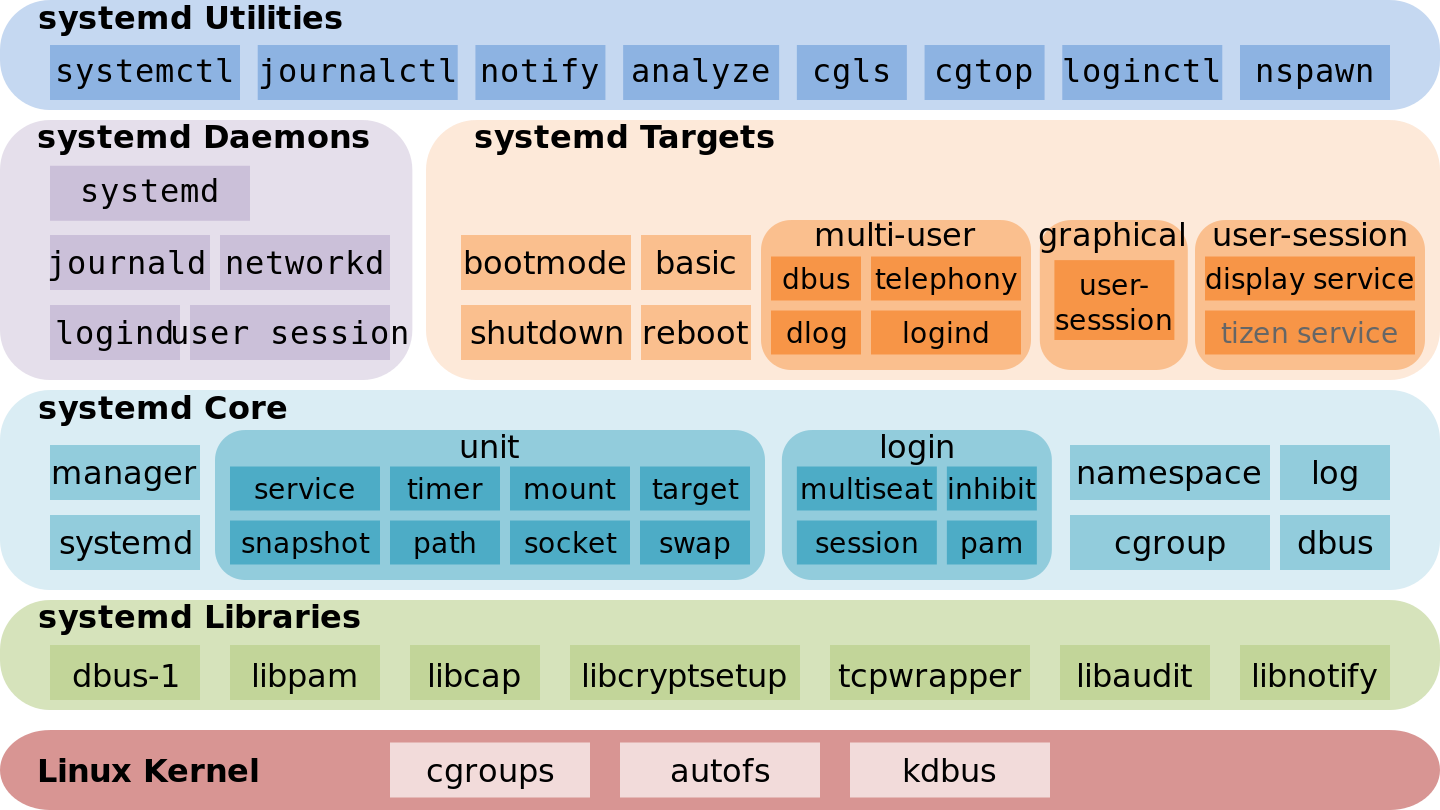
动手实战Systemd
NetPlan
又一个「网络配置管理」工具
设计用于「替代」经典 Linux 网络管理工具 ifupdown
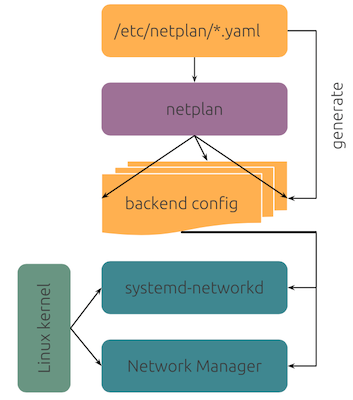
哪些发行版本在用
- Ubuntu 17.10 开始在 Ubuntu 家族所有发行版中默认安装和启用
- 目前其他发行版应用更广泛的还是经典的 ifupdown
快速上手
- 配置文件路径
/etc/netplan/*.yaml/run/netplan/*.yaml/lib/netplan/*.yaml
- 测试和应用配置
netplan apply- 验证 YAML 语法正确性
yamllint
- 验证 YAML 语法正确性
- FAQ
配置示例
# https://netplan.io/examples#using-dhcp-and-static-addressing
# https://netplan.io/reference
# https://github.com/CanonicalLtd/netplan/tree/master/examples
network:
version: 2
# renderer: NetworkManager
renderer: networkd
ethernets:
enp3s0:
dhcp4: true
enp5s0:
addresses:
- 10.10.10.2/24
match:
macaddress: 56:2d:d1:8e:62:17
gateway4: 10.10.10.1
nameservers:
search: [mydomain, otherdomain]
addresses: [10.10.10.1, 1.1.1.1]新的网卡命名风格
enp3s0
en代表以太网卡p3s0代表 PCI 接口的物理位置为(3, 0), 其中横座标代表bus,纵座标代表slot
/* http://www.freedesktop.org/wiki/Software/systemd/PredictableNetworkInterfaceNames
*
* Two character prefixes based on the type of interface:
* en — Ethernet
* ib — InfiniBand
* sl — serial line IP (slip)
* wl — wlan
* ww — wwan
*
* Type of names:
* b<number> — BCMA bus core number
* c<bus_id> — bus id of a grouped CCW or CCW device,
* with all leading zeros stripped [s390]
* o<index>[n<phys_port_name>|d<dev_port>]
* — on-board device index number
* s<slot>[f<function>][n<phys_port_name>|d<dev_port>]
* — hotplug slot index number
* x<MAC> — MAC address
* [P<domain>]p<bus>s<slot>[f<function>][n<phys_port_name>|d<dev_port>]
* — PCI geographical location
* [P<domain>]p<bus>s<slot>[f<function>][u<port>][..][c<config>][i<interface>]
* — USB port number chain
* v<slot> - VIO slot number (IBM PowerVM)
* a<vendor><model>i<instance> — Platform bus ACPI instance id
*/其他过时的知名网络管理工具
Most network configuration manuals still refer to ifconfig and route as the primary network configuration tools, but ifconfig is known to behave inadequately in modern network environments. They should be deprecated, but most distros still include them.
| 过时命令 net-tools | 替代命令 iproute2 |
|---|---|
| arp | ip n (ip neighbor) |
| ifconfig | ip a (ip addr), ip link, ip -s (ip -stats) |
| iwconfig | iw |
| nameif | ip link, ifrename |
| netstat | ss |
| netstat -i | ip -s link |
| netstat -r | ip route |
| netstat -g | ip maddr |
| route | ip r (ip route) |
不同发行版的不同网络管理方案流派
网络管理方案流派
- ifconfig/route
- iproute2
- NetworkManager
- systemd-networkd
- netplan
以 Debian 系发行版为例
| Linux 发行版 | 桌面版 | 服务器版 |
|---|---|---|
| Ubuntu 22.04 | NetworkManager(默认) netplan 或 systemd-networkd(可选) |
netplan(默认) NetworkManager 或 systemd-networkd(可选) |
| Debian 11 | NetworkManager(默认) ifupdown、iproute2 或 systemd-networkd(可选) |
ifupdown(默认) iproute2、NetworkManager 或 systemd-networkd(可选) |
本章完成后的自查清单
- 如何添加一个用户并使其具备sudo执行程序的权限?
- 如何将一个用户添加到一个用户组?
- 如何查看当前系统的分区表和文件系统详细信息?
- 如何实现开机自动挂载Virtualbox的共享目录分区?
- 基于LVM(逻辑分卷管理)的分区如何实现动态扩容和缩减容量?
- 如何通过systemd设置实现在网络连通时运行一个指定脚本,在网络断开时运行另一个脚本?
- 如何通过systemd设置实现一个脚本在任何情况下被杀死之后会立即重新启动?实现杀不死?